時間:2023-12-26 來源:互聯網 瀏覽量:
在現代數字化時代,計算機病毒和惡意軟件的威脅越來越嚴重,為了保護用戶的電腦免受這些威脅的侵害,Windows 10操作係統自帶了一個強大的殺毒軟件。有時候用戶可能需要關閉這個自帶的殺毒軟件,例如在安裝了其他殺毒軟件時。如何關閉Windows 10係統自帶的殺毒軟件呢?本文將為您提供詳細的步驟和操作指南,以幫助您輕鬆解決這個問題。
步驟如下:
1.第一步我們找到win10桌麵右下角的【安全中心】,如果沒有我們點擊向上的箭頭,很多軟件會在裏麵
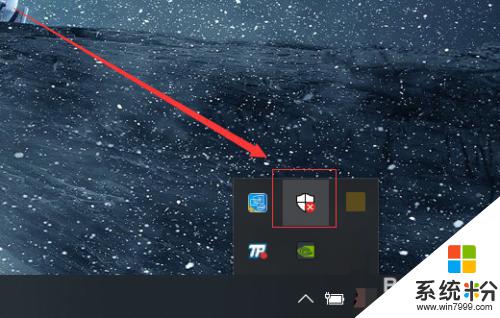
2.在安全中心的頁麵中,我們可以看到第一個選項就是【殺毒軟件】了。如果我們關閉了,也可以直接點擊這上麵的啟動就可以直接打開

3.我們打開之後,就會出現【病毒和威脅防護】。在這個頁麵中我們可以看到【殺毒軟件】的檢測次數和殺毒情況,下麵我們點擊【管理設置】
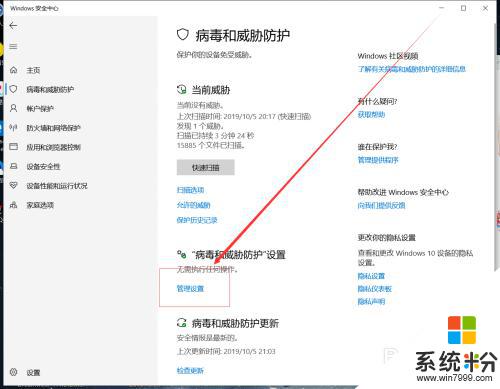
4.接下來我們取消掉【實時保護】和【雲保護】即可,這樣我們的殺毒軟件就被關閉了
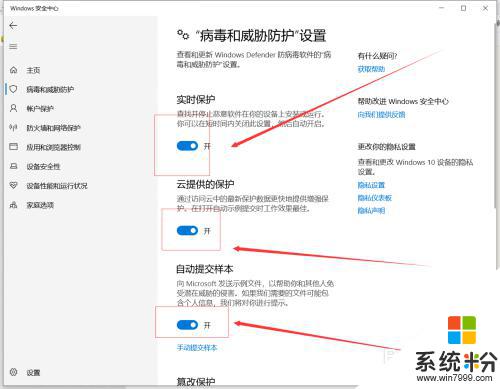
5.如果我們需要修改軟件,而被攔截了。我們也可以在【病毒和威脅防護】的頁麵中,把下麵的【篡改保護】關閉掉
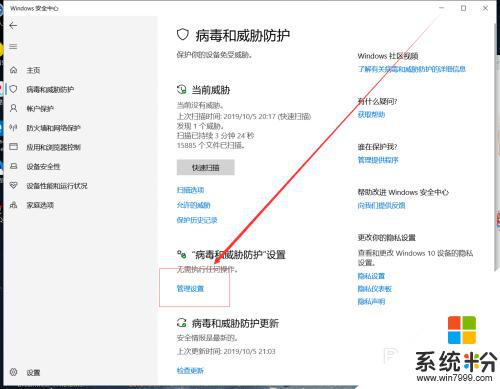
6.在【防火牆】的頁麵中,我們把下麵的選項一個一個的關閉掉,這樣可以是我們的電腦更加好用
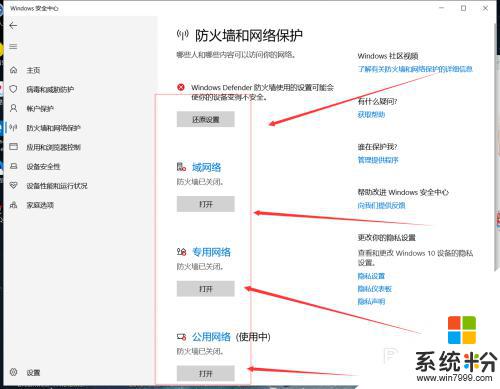
7.總結
我們關閉殺毒軟件之後也可以在同樣的地方進行打開即可
防火牆關閉之後可以使我們的更加好用
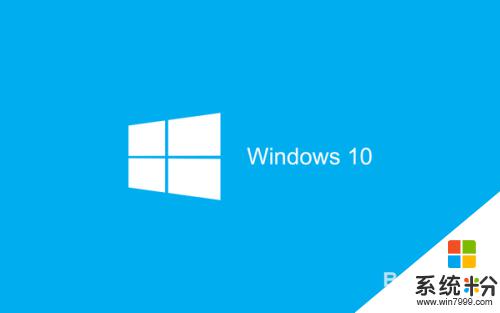
以上是關於如何關閉Windows 10自帶的殺毒軟件的全部內容,如果您還不了解,可以按照以上方法操作,希望這能對大家有所幫助。